Удаляем Ярлык Вирус с USB, флэш-накопителя, SD-карты, жесткого диска
Ваше устройство заражено shortcut virus? Следуйте пошаговым инструкциям, чтобы удалить ярлык вирус с USB-накопителя, флэш-накопителя, SD-карты, жесткого диска с помощью cmd и средств удаления ярлыков вирусов и т. п. Без потери данных.
На этой странице представлены подробные решения для удаления shortcut virus (Ярлык Вирус) с USB, флэш-накопителя, внешнего жесткого диска и ПК без потери данных.
| Решение 1. Удаление Ярлык Вируса через CMD | Используйте attrib cmd, чтобы удалить Ярлык Вирус с USB. Все шаги |
| Решение 2. Создайте файл BAT, чтобы удалить Ярлык Вирус | Вы можете просто запустить файл BAT и использовать его для . Все шаги |
| Решение 3. Используйте USB Shortcut Virus Remover | Вы увидите список рекомендуемых инструментов, которые могут. Все шаги |
| Решение 4. Удаление Ярлык Вируса на ПК | Включите брандмауэр на ПК с Windows > включите защиту от. Все шаги |
| Решение 5. Удалите подозрительные ключи, чтобы удалить вирус | Нажмите клавиши Windows + R, введите regedit и нажмите Enter. Все шаги |
| Восстановление утерянных из-за вируса файлов | Если в процессе удаления вируса происходит потеря данных. Все шаги |
Что такое Ярлык Вирус (Shortcut Virus)
Ярлык Вирус, также известный как «1 КБ Ярлык Вирус», является распространенным троянским вирусом, который широко распространяется с использованием USB-накопителя или флеш-накопителя в качестве носителя. Вирус скрывает все папки в корневом каталоге USB, а затем создаёт ярлык с тем же именем, что и папка. Эти файлы ярлыков имеют расширение .EXE, .VBS. LNK или .INI и не могут быть очищены. После того, как пользователь щёлкнет ярлык, он запускает вирус и добавляет его в автозапуск.
❌ Как убрать значок с экрана телефона на Android
Как распространяется Ярлык Вирус
Ярлык Вирус больше похож на вирусную программу, которая переводит в спящий режим червя autorun.inf на вашем компьютере и автоматически запускается в фоновом режиме. В результате существующие файлы на зараженных устройствах становятся недоступными, скрытыми или зашифрованными в ярлыки с расширением .lnk.
Вот схема работы Ярлык Вируса, к которой мы пришли на основе объяснений многих блогеров и компьютерных фанатов:
Затронутые устройства: ПК, ноутбук, USB, флэш-накопитель, SD-карта, внешний жесткий диск, камера, мобильный телефон и т. п.
Путь распространения: Ярлык Вирус червь заражает компьютер > заражает USB, флэш-накопитель и т. п. (внешний жесткий диск) > заражает сохраненные файлы и данные (скрывает или зашифровывает их, создаёт файлы ярлыков).
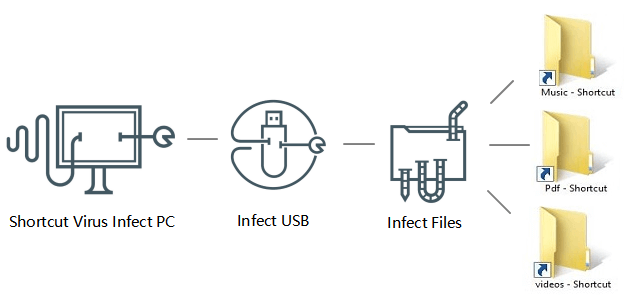
Итак, как удалить Ярлык Вирус с USB или флэш-накопителя и вернуть все потерянные файлы? Продолжая читать, вы найдете пять решений для удаления Ярлык Вируса с помощью cmd, .bat файлов, средства удаления Ярлык Вирусов, очистки ПК, а также удаления подозрительных ключей в редакторе реестра.
Решения в этом руководстве для удаления Ярлык Вирусов предложены профессиональными редакторами на компьютерных сайтах, таких как makeuseof.com, и блогерами на технических форумах, таких как quora.com. Все решения проверены и практичны. Надеюсь, следующие трюки действительно сработают в вашем случае.
Метод 1. Удаление Ярлык Вируса с помощью CMD
Один из наиболее рекомендуемых методов удаления Ярлыков Вирусов с флэш-накопителей или USB-накопителей — использовать команду attrib.
Предупреждение Будьте осторожны при использовании cmd. Если вы не знаете, как работать с командной строкой, вводите команды только из надежных источников. Неправильное использование cmd может привести к серьезному повреждению вашей системы.
Вот подробные шаги:
Шаг 1. Подключите внешний жесткий диск к ПК и щелкните правой кнопкой мыши по «Пуск», выберите «Найти».
Шаг 2. Введите Командная строкав поле поиска и щёлкните по приложению «Командная строка», чтобы открыть его.
Если система запрашивает, то войдите в неё с учетной записью администратора и паролем, .
Шаг 3. Введите: E: и нажмите Enter. (Замените E буквой вашего USB-накопителя.)
Шаг 4. .Введите: del * .lnk или del autorun.inf и нажмите Enter.
Шаг 5. Введите: attrib -h — r -s /s /d E:*.*и нажмите Enter. (Замените E: буквой вашего USB-накопителя.)
Совет: если это не сработало, вероятно, вы заражены другим вирусом. Замените autorun.inf другим расширением вируса, например * .exe, чтобы удалить эти подозрительные вирусы.
Метод 2. Создайте BAT-файл для удаления Ярлык Вируса с USB-накопителя
Создав BAT-файл, вы можете просто запустить этот файл и использовать его для очистки и удаления существующего Ярлык Вируса, выполнив следующие действия:
Шаг 1. Подключите USB-накопитель, флэш-накопитель или SD-карту к компьютеру и создайте новый файл «Блокнота» на рабочем столе.
Шаг 2. Скопируйте и сохраните приведенный ниже код в новом файле программы «Блокнот»:
Примечание: Замените G: буквой диска вашего текущего зараженного запоминающего устройства.
Шаг 3. Измените расширение файла «Блокнота» на .bat и сохраните его на рабочем столе.
Шаг 4. Дважды щелкните по файлу .bat на рабочем столе и дождитесь завершения процесса.
К настоящему времени вы должны были успешно удалить Ярлык Вирус с USB-накопителя, флэш-накопителя или SD-карты с помощью «Командной строки».
Метод 3. Используйте антивирус — USB Shortcut Virus Remover
Когда вы ищете инструмент для удаления Ярлык Вирусов или программного обеспечения для удаления вирусов в Интернете, в вашем браузере отображается огромное количество результатов поиска.
Здесь вы увидите список рекомендуемых инструментов, которые могут помочь вам удалить ярлык вируса с USB, SD-карты или других устройств хранения:
- Shortcut Virus Remover
- USB Shortcut Virus Remover
- USBFix Free
- USB Virus Remover
- Shortcut Virus Fixer
Вы можете выбрать один из перечисленных инструментов и применить его для удаления вируса с вашего устройства хранения.
Внимание: Все вышеперечисленные методы могут очистить ваши устройства хранения и файлы от Ярлык Вируса. Когда процесс удаления вируса завершится, вы можете повторно открыть запоминающие устройства, чтобы проверить сохраненные данные. Если вы не видите файлы или потеряли часть данных на вашем устройстве, обратитесь к следующей части, чтобы получить решение для полного восстановления данных.
Метод 4. Удалите Ярлык Вирус на исходном ПК
В соответствии с предшествующей частью вы поняли, что большинство вирусов распространяется с компьютеров на устройства хранения. Чтобы полностью избавиться от Ярлык Вируса, мы настоятельно рекомендуем вам следовать приведенным здесь инструкциям, чтобы сначала избавиться от существующего Ярлык Вируса на исходном ПК.
- 1. Прекратите использовать USB-накопитель, флеш-накопитель, SD-карту, карту памяти или жесткий диск на вашем ПК
Причина в том, что при заражении постоянное использование зараженного устройства приведет к распространению вируса на большее количество устройств, что приведет к еще большей потере файлов.
Поэтому вам следует прекратить использование зараженных устройств и отключить все внешние запоминающие устройства.
- 2. Удалите на компьютере существующие Ярлык вирусы или вредоносные программы
Как вы знаете, все вирусы на ваших внешних запоминающих устройствах можно отследить с вашего ПК. В результате ключевым моментом является устранение источника вируса.
Вот несколько советов, которым вы можете следовать, чтобы удалить Ярлык Вирус с ПК в Windows 10: (шаги в другой ОС Windows могут немного отличаться)
Шаг 1. Включите брандмауэр на ПК с Windows
- Откройте «Панель управления» > щелкните «Брандмауэр Защитника Windows» > «Включение и отключение брандмауэра Защитника Windows»
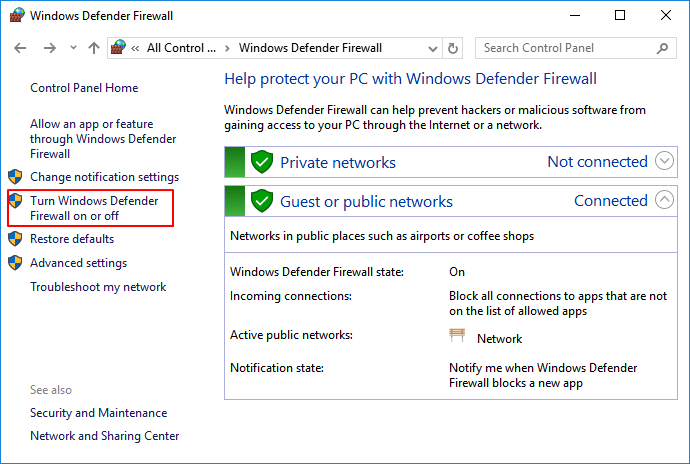
- Установите флажки «Включить брандмауэр Защитника Windows» и нажмите «ОК» для подтверждения.
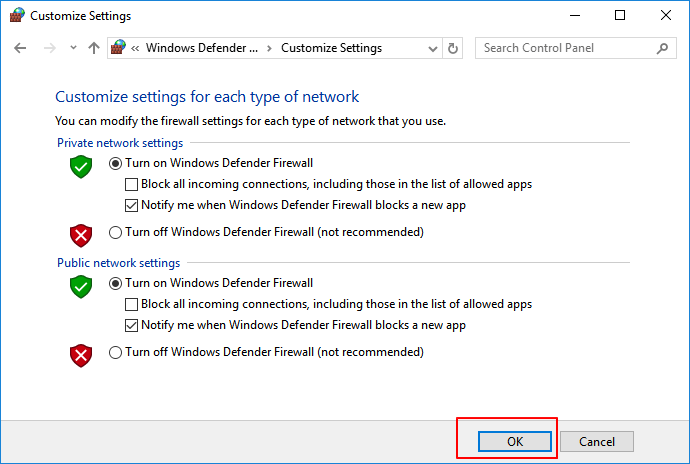
Шаг 2. Включите защиту от вирусов и угроз в службе Безопасность Windows
- Щелкните правой кнопкой мыши значок Windows и выберите «Параметры» > нажмите «Обновление и безопасность».
- В разделе «Безопасность Windows» нажмите «Открыть службу Безопасность Windows».
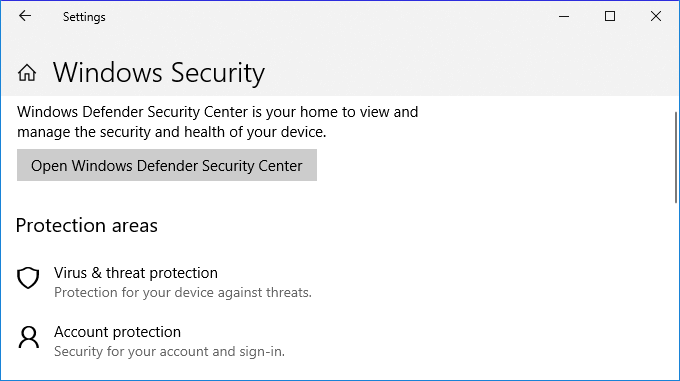
- В новом окне нажмите «Защита от вирусов и угроз» > перейдите к «Параметры защиты от вирусов и других угроз».
- Включите три параметра: «Защита в режиме реального времени», «Облачная защита» и «Автоматическая отправка образцов».
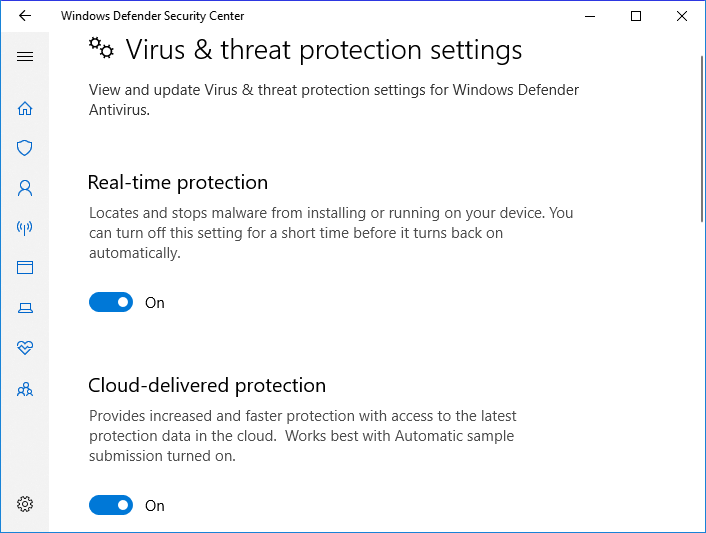
Примечание: Выполните то, что запрашивает служба «Безопасность Windows», если вирус обнаружен после включения функции «Защиты от вирусов и угроз». Таким образом он удалит все обнаруженные вирусы и вредоносные программы.
Шаг 3. Запустите антивирусное программное обеспечение, чтобы удалить скрытые вирусы, вредоносные программы и т. п.
После этого вы можете следовать инструкциям из следующей части, чтобы навсегда удалить Ярлык Вирус с USB-накопителя, флэш-накопителя, SD-карты или карты памяти и т. п.
Метод 5. Удалите подозрительные ключи в редакторе реестра, чтобы удалить Ярлык Вирус с USB / флэш-накопителя
Вы должны знать, что этот метод больше похож на тщательное удаление подозрительных ключей, которые могут быть связаны с Ярлык Вирусом и с вашим компьютером.
Предупреждение Удаление неправильных ключей в редакторе реестра может привести к серьезным последствиям, в том числе к проблемам в работе программ или некоторых компонентов компьютера. Чтобы удалить подозрительные ключи с вашего компьютера, следуйте инструкциям ниже.
Шаг 1. Нажмите сочетание клавищ Windows + R, напечатайтеregedit и нажмите Enter.
Шаг 2. Откройте редактор реестра и перейдите в HKEY_CURRENT_USER > Software > Microsoft > Windows > CurrentVersion > Run.
Шаг 3. Найдите подозрительные ключи, такие как odwcamszas, WXXKYz, ZGFYszaas, OUzzckky и удалите их.
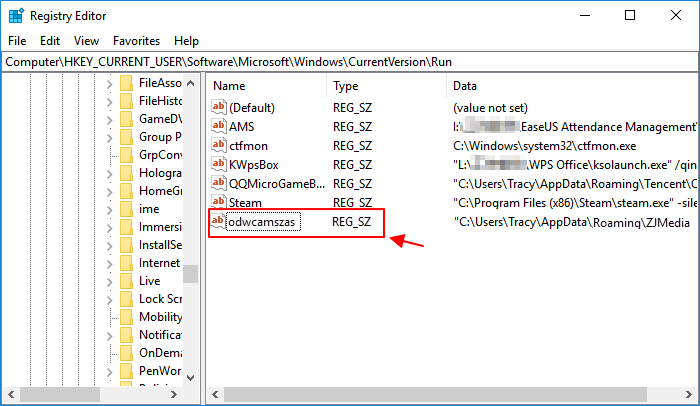
Дополнительный совет: восстановление данных после удаления Ярлык Вируса [ВАЖНО]
Некоторые из вас, возможно, заметили, что использование cmd для удаления Ярлык Вирусов каким-то образом может привести к незначительной потере данных. В случае возникновения непредвиденных проблем, мы рекомендуем вам проверить устройство на отсутствие каких-либо файлов после процесса удаления Ярлык Вируса.
Если некоторые важные файлы отсутствуют, не волнуйтесь. EaseUS Data Recovery Wizardможет сканировать ваше устройство и находить удаленные файлы. Это надежное программное обеспечение для восстановления данных может восстанавливать потерянные файлы из-за опустошения «Корзины», атаки вирусов/вредоносных программ, случайного удаления, форматирования/повреждения жесткого диска, потери раздела и т. п.
Посмотрите наш видеоурок по восстановлению данных:
После сканирования вы сможете просмотреть все восстанавливаемые файлы и восстановить их несколькими простыми щелчками мыши:
Шаг 1: подключите свою проблемную карту памяти к компьютеру.
Вставьте карту в картридер и подключите его к исправному ПК/ноутбуку.

Шаг 2: запустите программу восстановления данных от EaseUS и начните сканировать карту.
Запустите EaseUS Data Recovery Wizard на своем ПК и выберите карту памяти в столбце «Внешние устройства».
Затем нажмите «Сканировать», чтобы начать поиск потерянных (удаленных) данных на SD-карте.

Шаг 3: проверьте и восстановите потерянные данные.
Вы можете предварительно оценить состояние найденных фото и документов (посмотреть, открываются ли они / проверить их) — для этого достаточно двойного клика мышки по нужному файлу. Затем нажмите «Восстановить», чтобы сохранить файлы в безопасном месте на вашем ПК или внешнем хранилище.

Как предотвратить заражение USB-накопителя, флэш-накопителя или ПК Ярлык Вирусом
Как все мы знаем, профилактика лучше лечения. Убедитесь, что вы имеете полную защиту, чтобы избежать заражения ваших запоминающих устройств Вирус Ярлыками или другими вирусами.
- Регулярно удаляйте вирусы с USB-накопителя, флэш-накопителя, SD-карты, внешнего жесткого диска, ПК или ноутбука.
- Убедитесь, что у вас установлены новейшие антивирусные программы и брандмауэры.
- Обязательно сканируйте любой съемный диск перед тем, как открыть его.
- Создание резервной копии ценных данных и сохранение их на другом устройстве хранения также может спасти вас от катастрофы.
В заключение
Как видите, на этой странице представлены полные решения, которые помогут вам полностью очистить и удалить Ярлык Вирус с USB, флэш-накопителя, внешнего жесткого диска и ПК. CMD, файл BAT, удаление ключей реестра и программное обеспечение для удаления вирусов — все это подходящие способы решения проблемы с Ярлык Вирусом.
Более того, мы рекомендуем программное обеспечение для автоматического восстановления файлов, такое как EaseUS Data Recovery Wizard, которое поможет вам восстановить все файлы, потерянные из-за удаления вирусов.
Последние статьи — Также в программе EaseUS
Источник: www.easeus.ru
Как убрать значок щита на ярлыке программы
Если вы включили свой компьютер и внезапно обнаружили, что на ярлыке программы значок щита появился, не следует бить тревогу и пытаться себя «убедить», что всё это происки внешних «врагов».

Путем редактирования параметров учетных записей пользователя можно очистить иконки приложений.
Всё банально просто, значок щита на ярлыке в Windows 10 или Windows 7 появляется в тех случаях, когда этого требуют сами настройки операционной системы. Иногда «похозяйничать» может Брандмауэр, установленный на вашем персональном компьютере.
В принципе вы можете не обращать внимания на эти значки щита и продолжать работать на ПК точно так же, как делали это до этого. Если же вас всё-таки раздражает иконка щита, тогда вам будет полезно узнать, как убрать щит с ярлыка Windows 7.
Действия по устранению иконки щита
На операционных системах Windows 7 и 10 установлена функция «Контроль учётных записей пользователей». Функция полезная, поскольку она своего рода контролирует действия новичков, предупреждая негативные последствия. Однако многих пользователей активно раздражают постоянно всплывающие окна, требующие подтвердить разрешение на выполнение того или иного действия.

Точно также напрягают и видоизменения ярлыков, располагаемых на рабочем столе. Пытаясь разобраться, что означает щит на ярлыке программы, становится понятно, что он указывает на программу, запускающуюся с административными правами. Удалить в Виндовс семёрка такой раздражающий фактор, как иконка щита, несложно, если ознакомиться с пошаговым алгоритмом всех необходимых действий.
Алгоритм изменения внешнего вида ярлыков
Итак, если на вашем компьютере установлена операционная система XP, вы никогда не обнаружите значков щита, поскольку на такой версии ОС и более ранних отсутствовал контроль учётных записей, именуемый ещё UAC. Если же у вас установлен Windows 7, тогда вам, действительно, полезно знать, как убрать значок администратора с ярлыка. Поступить можно несколькими способами. Кстати, если на компьютере установлено несколько учётных записей, полезно предварительно разобраться, все ли они обладают правами администратора.
Мы уверяем, что вы обнаружите такие учётные записи, для которых права администратора недоступны, поэтому предпринимать какие-либо действия относительно их совершенно не нужно. Именно по этой причине опытные пользователи рекомендуют отключить UAC только для учётных записей с административными правами.
Решить такую поставленную задачу удастся, если воспользоваться внедрённой в операционной системе оснасткой «Локальная политика безопасности». Первоначально кликните по значку «Пуск», в нижней части вы обнаружите поисковую строку, в которую введите специальную команду «secpol.msc».
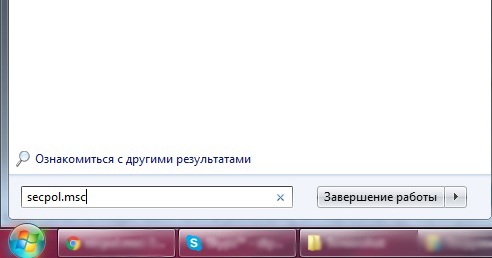
После того как прописали всю фразу целиком, кликните по клавише «Enter», таким образом подтверждая выполнение поиска. Далее перейдите в «Локальные политики», там вы обнаружите «Параметры безопасности», перейдите в него.
Теперь вы сможете увидеть параметр «Контроль учётных записей», среди всяческих предложений найдите запрос, ориентированный на повышение админправ в режиме согласия администратора. Остаётся в списке, который открывается выбрать пункт «Повышение без запроса». В завершение традиционно не забудьте нажать кнопку «Ok».
Конечно, для того чтобы все манипуляции, проделанные вами, вступили в силу, вам придётся перезагрузить компьютер.
Кстати, желая разобраться, как убрать возникший значок щита с программного ярлыка, полезно ознакомиться ещё с альтернативным алгоритмом действий.
Выполнять действия нужно, только находясь в системе под учётной записью непосредственно администратора. Нажмите одновременно на две кнопки: «Win» и «R», после этого появится строка, в которой вам нужно прописать «msconfig», далее просто кликните «Enter». Откроется окно, среди вкладок которого найдите «Сервис». На этой вкладке несложно будет найти строку «Настройка контроля учётных записей».
Ниже вы также сможете увидеть кнопку «Запустить». Сначала выделите строку, отвечающую за настройку UAC, а затем кликните по кнопке запуска оснастки. По завершении выполняемых далее автоматических действий перезагрузите компьютер.
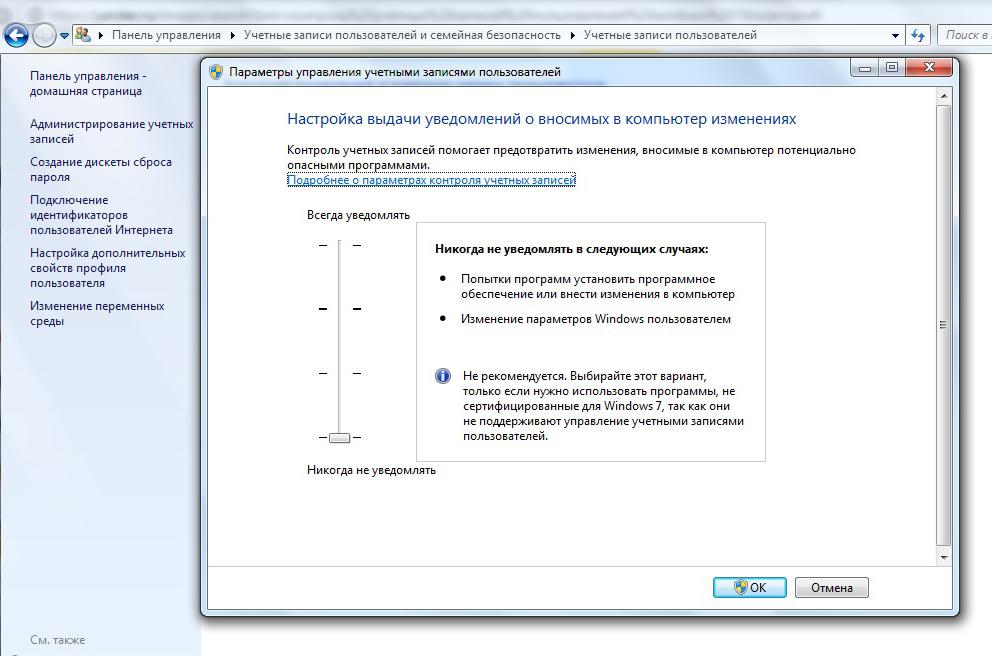
Другой способ
Иногда предыдущий метод не помогает, и можно использовать ещё один – путём изменения свойств самого ярлыка. Это даже проще для новичков, так как не требуется менять системных настроек.
Кликните по ярлыку правой кнопкой мыши и выберите «Свойства». Теперь обратите внимание на поле «Объект» — там вписан запускаемый файл программы и можно добавлять разные параметры. Выглядит это примерно так:
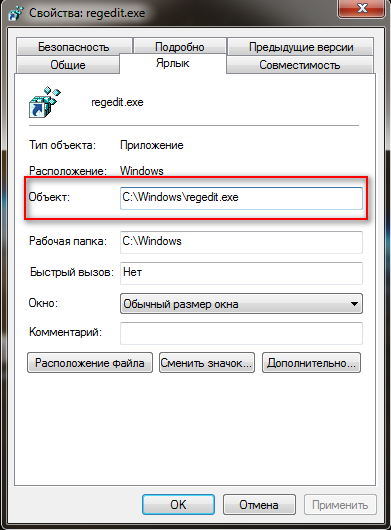
То, что имеется, заключите в кавычки, а впереди добавьте cmd /c start “”. В итоге получится такая запись:
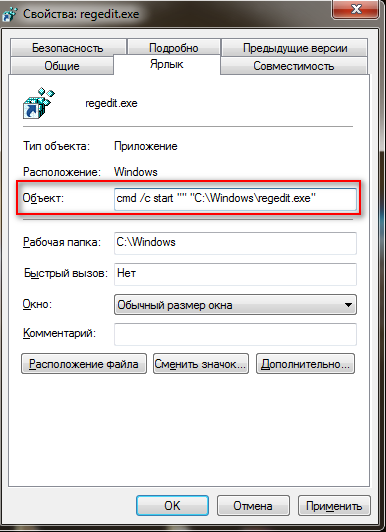
Нажмите «Ок», чтобы сохранить новые параметры, и изображение щита на ярлыке должно исчезнуть. Однако может измениться и сама картинка ярлыка на изображение командной строки. Для этого также в его свойствах выберите «Сменить значок», а затем пройдите в папку программы и там выберите прежний значок.
Как вы смогли убедиться, что чрезмерно сложных действий выполнять не требуется. Важно только последовательно и внимательно следовать указанному алгоритму. Ваши старания не окажутся бесполезными, поскольку по завершении вы сможете насладиться результатом, обнаружив, что раздражающие значки щита исчезли с программных ярлыков.
Источник: nastroyvse.ru
Несколько бесплатных программ для парольной защиты папок в Windows
1) Anvide Seal Folder (ранее Anvide Lock Folder)
Программа является отечественной разработкой, поэтому я решил начать статью именно с нее. Интуитивный и простой интерфейс первое что в ней подкупает сразу. Для многих так же плюсом будет наличие русского языка. Программа полностью совместима с Windows 10. Имеется портативная версия, которая без проблем работает даже с флешки, ее я и рекомендую скачивать.
Актуальная версия на момент написания статьи 5.29 от 18.05.2016.
Скачать можно с официального сайта Anvide Labs
Для начала распакуйте скачанную программу из .ZIP архива и запустите ее.

Вам предложат выбрать язык. 
Вторым этапом будет принятие лицензионного соглашения, после которого программа запустит браузер и откроет страницу с официального сайта. 
Одновременно откроется основное окно интерфейса. Обратите внимание, в папке с программой вы увидите появившийся файл настроек ASF.ini 
У программы есть классная функция, которая позволяет установить пароль на запуск. Это очень полезно, особенно если вы переносите ее на флешке. Настроить пароль можно кликнув по иконке замка в верхнем левом углу. 
Еще одной полезной особенностью программы является возможность шифрования содержимого папок, в настройках эту функцию можно активировать. 
Так же хочу обратить внимание на настройку автоматического закрытия папок при бездействии пользователя с установкой временного интервала и рекомендую ее включить. 
Если автор данной программы когда-нибудь прочтет мою статью, то хочу сказать ему отдельное спасибо за функцию «Восстановление папок после переустановки системы». Если вдруг вы переустановили операционную систему или случайно удалили саму программу, то запустив сканирование есть шанс восстановить утерянные данные, находящиеся в защищенных папках.
Данная функция находится в разделе «Помощь» 
Пользоваться программой очень просто и инструкция полагаю не понадобится, но если вдруг возникнут сложности, переходите по ссылке «Руководство пользователя (online)» из скриншота выше.
На этом можно было бы и закончить статью, так как программа которую я представил справляется с поставленной задачей на твердую 5ку, но уважаемый читатель как правило настолько искушен, что было бы не справедливо не представить ему для сравнения альтернативные решения. Посему подчиняюсь и продолжаю писать далее.
2) Wise Folder Hider Free
Программа эта от довольно известного производителя программного обеспечения WiseCleaner.com, который уже 10 лет на этом рынке и хорошо зарекомендовал себя. Первое, что лично мне не очень понравилось, это отсутствие портативной версии (хотя я подозреваю, что после установки с помощью инсталлятора можно будет скопировать папку с программой на флешку и успешно использовать). Актуальная версия на момент написания статьи 3.37.146, есть поддержка Windows 10.
Скачать с официального сайта WiseCleaner.com
Программу придется инсталлировать на вашу операционную систему из установщика, который имеет только английский язык, хотя в ней самой русский перевод имеется:

Жмем Next и переходим к странице с лицензионным соглашеним.

Выбираем верхний пункт и опять жмем Next.

Здесь либо меняем путь установки, либо сразу соглашаемся.

Какой производитель не любит рекламу? На следующем шаге нам предлагают установить дополнительную программу SpyHunter, против шпионов в системе, но мы отказываемся и нажимаем Decline. После чего кликаем Install и Finish, убрав галочку напротив View the.


Если язык вашей операционной системы русский, то и при первом запуске программа будет с русским интерфейсом. 
Для начала вам предложат создать пароль. 
Интерфейс программы крайне прост и лишен каких либо дополнительных функций, кроме базовых (смена пароля и языка). Зашифровать ваши данные в бесплатной версии не удастся, это функция присутствует только в версии PRO, которая стоит денег. Я думаю из-за этого расстраиваться не стоит, для домашнего использования это не нужно. А вот что действительно печалит, так это отсутствие возможности поиска спрятанных данных, если случайно удалишь программу с компьютера. Стоит отметить, что помимо папок, можно прятать и отдельные файлы и USB диски.
3) WinMend Folder Hidden
Хорошая программа, есть русский язык, но установка идет на английском. Функции только базовые. Из особенностей можно отметить смену цвета интерфейса из 5 вариантов. Актуальная версия 1.6.4 от 9 ноября 2015г. Скачать можно на официальном сайте http://www.winmend.com/folder-hidden/.



4) Lim Block Folder
Актуальная версия: 1.4.6
Страница программы:http://www.maxlim.org/files_s160.html
Описание от автора:
Программа Lim Block Folder предназначена для мгновенной защиты папок паролем. Она быстро и надежно скроет информацию на жестких дисках и съемных носителях.
Программа имеет две степени защиты данных, первый простой способ защиты данных (но даже при нем данные будут надежно спрятаны), но также есть и второй способ, улучшенная защита, которая еще и зашифрует данные, но для скрытия вторым способом потребуется немного больше времени. На каждую папку можно установить отдельный пароль, а данные скрытые на съемных носителях, на них и остаются, и данные можно открыть на другом компьютере установив программу Lim Block Folder. Программа имеет удобный и интуитивно понятный интерфейс. Для большей безопасности можно установить пароль и на программу и тогда никто кроме Вас ее не запустит. 


Данные программы, на мой взгляд, лучшие из бесплатных, и самое главное, довольно надежно могут спрятать ваши файлы как дома, так и на работе. Пользуйтесь на здоровье!
ВАЖНО: Если вы используете программы подобного назначения, нужно знать несколько правил, которые сберегут ваши данные от потери.
1) Не используйте подобный софт для уникальных данных, если они где-то дополнительно не сохранены. Если компьютер случайно «заглючит» можно их потерять.
2) Не обновляйте версию программы, предварительно не разблокировав защищенные папки. А после того, как обновили, протестируйте работоспособность на тестовой папке.
3) Если скрытые данные не зашифрованы, то никто вам не даст 100%-ной гарантии, что специалист не сможет их найти или восстановить.
Источник: iblog.ws
Значки на экране смартфона на андроиде и их обозначения
На свежих версиях OC Android присутствует много предустановленных приложений, которые заполняют большую часть экранного пространства смартфона. В данной статье будет представлена расшифровка их обозначений.
Назначение значков на экране андроида и их виды
Значки на смартфоне андроид имеют собственное назначение для пользователей и отвечают за то или иное действие.
Обратите внимание! На каждой оболочке OC Android присутствуют собственные символы.

Значки есть на каждом на дисплее смартфона
Иконки на дисплее телефона классифицируются по нескольким параметрам:
- мобильная связь;
- Wi-Fi;
- геолокационные знаки;
- значки блокировок и различных ограничений;
- питание;
- символы сообщений, вызовов, оповещений;
- иконки обновления операционной системы;
- знаки приложений.
К сведению! Большую часть дисплея занимают программы, установленные пользователем. Системные значки располагаются в настройках гаджета либо в верхней статусной строке.
Значки в строке состояния андроида
Данный элемент присутствует на всех версиях андроида. Здесь находятся необходимые для пользователя функции, которые можно быстро активировать, не заходя в настройки девайса.
Строка состояния может содержать большое количество значков:
- Wi-Fi;
- мобильный Интернет;
- наличие или отсутствие SIM-карты;
- состояние батареи.
Также в шторке присутствуют режимы работы устройства: режим полёта, «Не беспокоить», экономии энергии, «В перчатках» и т. д.
Важно! Строку состояния можно подкорректировать на собственное усмотрение. Некоторые функции можно удалить и заменить другими.

Строка состояния смартфона
Иконки в панели уведомлений
Содержит входящие оповещения, которые можно быстро просмотреть, опустив шторку. Здесь появляются как системные уведомления, так и оповещения от приложений, установленных на смартфоне.
Значки уведомлений андроид-устройства обозначаются по-разному. При этом символы периодически изменяют с выходом новых обновлений.
К самым распространённым значкам панели управления относят следующие:
- действие, контент, редактор;
- деинсталляция, сохранение, переключение;
- геопозиция: места, карты.
Как вызвать панель уведомлений
Для этого необходимо выполнить несколько простых действий:
- Включить телефон.
- Перед пользователем появится рабочий стол, на котором располагаются значки приложений.
- Провести пальцем по направлению от верхней части дисплея к нижней.
- Откроется панель уведомлений. В данный момент здесь могут быть входящие оповещения. Если таковых нет, то строка уведомлений будет пуста.
Обратите внимание! Входящие сообщения также отображаются на экране блокировки смартфона, а их появление сопровождается системными звуками. Таким образом, пользователь не пропустит важной информации.
На некоторых версиях OC Android расположение данной строки можно изменять через настройки.

В чем отличия от значков в строке состояния
На более ранних версиях андроид строки состояния и уведомлений совмещены.
Основное отличие заключается в назначении значков. Как правило, в строке состояния отображаются режимы, которые активны в данный момент. Строка уведомлений содержит иконки входящих сообщений и оповещений.
Что обозначают значки на телефоне андроид вверху экрана
Сверху дисплея располагаются значки первой необходимости, которые свидетельствуют о состоянии работы гаджета.
Расшифровка значков на андроиде
Ниже перечислены самые ходовые и их обозначения.
Батарея
Показывает текущий уровень заряда аккумулятора. Обычно представляет собой вертикальную или горизонтальную полоску и располагается в правом углу дисплея.
К сведению! В настройках телефона можно включить процентный индикатор заряда.
Сотовая связь
Представляет собой несколько полос в вертикальном расположении, которые показывают уровень сигнала. Чем больше полос, тем лучше связь. При отсутствии мобильной связи вместо полос на экране телефона появляется крест (плюс).
Wi-Fi
Представляет собой беспроводной Интернет, работающий вблизи точки доступа. Любой смартфон можно подключиться к сети вай-фай посредством введения пароля точки доступа.
На дисплее беспроводное соединение отображается в виде возрастающих вертикальных полос.
Bluetooth
Значок выглядит в виде двух перекрещивающихся треугольников.
Обратите внимание! Функция позволяет обмениваться информацией между двумя смартфонами.
Геопозиционирование
Отображается в виде капли с выемкой посередине. Данная функция показывает текущее географическое местоположение аппарата. Для активации требуется подключение к Интернету.
Блокировки и ограничения
Значок в виде крестика (напоминает минус), позволяющий заблокировать внешний экран посредством применения кода или графического ключа. Также с его помощью можно наложить ограничения на вызовы и сообщения.
Клавиатура
Символ появляется при вводе сообщений в Интернете.
Скриншот
Если пользователь хочет сделать снимок экрана, то в верхней части появляется картинка с изображением гористой местности.
Самолёт и фонарик
Свидетельствует о включении режима полёта. При нем нельзя выйти в Интернет и позвонить.
Cast
Новая функция от Гугл Плей, позволяющая отображать снимки на других устройствах. Обозначается в виде человека в синем кружке.
Календарь
Появляется, когда пользователь открывает календарь. Также свидетельствует о важном событии.
Сохранение данных
Выглядит как круг и сохраняет информацию в текущий момент времени.
NFC
Отображается при активации системы бесконтактных платежей.
USB-соединение
Символ появляется после подключения смартфона к ПК и напоминает трезубец.
Важно! Иконка отображается и при подключении телефона к телевизору.
Google Play
Значок отображается, когда есть новые обновления для приложений.
Загрузка файлов
Когда пользователь скачивает файлы, то в строке состояния появляется стрелка.
Обновления и ошибки
О некорректности работы андроид и необходимости установки обновлений свидетельствует восклицательный знак в строке состояния.
Уведомления от сторонних приложений
Обозначаются в виде закрашенного прямоугольника.

Звонки, сообщения и прочие символы общения
О входящем вызове свидетельствует знак телефонной трубки. Если на девайс пришло сообщение, то в строке состояния появляется символ конверта. Пропущенный номер также обозначается.
Как изменились значки с появлением Android Oreo
С выходом восьмой версии андроида изменения потерпели следующие символы:
- другой фон у панели Плей музыка;
- основное меню. Появился новый софт;
- строка состояния. Были добавлены новые иконки, предоставляющие пользователю больше возможностей.
Особые значки в верхней части экрана на андроид-смартфоне той или иной модели
На андроиде Honor и Huawei обозначают следующее:
- палка, знак N. Это NFC;
- спидометр свидетельствует об использовании навигационных сервисов;
- песочные часы свидетельствуют об активации таймера.
Знаки на смартфонах самсунг:
- знак скрещивающихся треугольников говорит, что включен блютуз;
- точка в левом верхнем углу экрана Android свидетельствует о том, что открыта камера;
- символ солнца говорит о включенном фонарике.
Иконки на Asus и Xiaomi:
- стрелка будет означать, что начался процесс загрузки файлов;
- веник появляется, когда производится очистка системы от мусора;
- знак-андроид отображается при установке обновлений.
Значки на экране смартфона на андроиде помогают пользователю быстро ориентироваться в экранном пространстве мобильника, открывая нужный софт. Но нужно учесть, что на разных моделях есть свои обозначения.
Источник: mirinfo.ru
Сталкер зеленый жук как убрать
Игры на компьютере – прекрасный способ «убить время», развлечься да и просто отдохнуть. Даже не будучи завзятым геймером, человек зачастую имеет свои предпочтения в области геймдева. Кто-то любит шутеры, кто-то жить не может без стратегий.

К сожалению, многие пользователи жалуются на то, что ошибка XRay Engine не дает им получать никакого удовольствия от игры. С чем связано ее появление и как от нее избавиться? Именно этому и посвящена наша статья.
Что такое XRay?
Дабы узнать о способе решения проблемы, необходимо подробнее разобраться в ее первопричине. Начнем с того, что XRay – это игровой движок, который используется во всех частях «Сталкера».
Создан он был специально для этой игры, причем произошло это еще в далеком 2001 году. Так как сам проект STALKER оказался просто-таки былинным «долгостроем», свет он увидел только через пять лет. Сперва разработчики предполагали использовать его исключительно с DirectX 8, но уже к выходу первой части трилогии в него добавили поддержку DirectX 9. В 2008 году, когда был анонсирован выход многострадального «Чистого неба», туда же добавили 10-ю версию.

В чем выражается проявление ошибки?
Этот момент ни с чем не спутать. Игра внезапно останавливается, после чего происходит вылет на рабочий стол. Так как в диалоговом окне с описанием кода ошибки изображен большой жук, то XRay Engine на фанатских форумах нередко называют «зеленой бедой» и «жуком несчастья».
Впрочем, довольно лирики. С чем связано появление «жука»?
Причины появления
Увы, но однозначного ответа на столь животрепещущий вопрос попросту нет. Разработчики из GSC не особенно комментировали причины даже в тот период, когда компания еще существовала, а сейчас надеяться на подробные ответы и вовсе бессмысленно.
Методом «проб и ошибок» было выяснено, что чаще всего «летит» игра на компьютерах тех пользователей, у кого не установлены свежие драйвера на видеокарту. Так что если вы не знаете, какая конкретно версия этого ПО установлена на вашей машине, самое время заняться его обновлением.
Обновляем саму игру

Чего стоят только бессмертные снайперы и полностью пустая «Темная долина»! Нормально играть получилось только с дополнением 1.5.04, причем все сохранения, которые были сделаны на предыдущих версиях, не работали. Словом, если у вас есть интернет, не поленитесь и зайдите на сайт разработчика. Все существующие патчи на все игры серии там есть, так что их нужно только скачать и установить. В этом случае XRay Engine ошибка в «Сталкере» наверняка будет появляться куда реже.
Пиратские версии
Так как разработчики не слишком учитывали интересы конечных пользователей, от нелегального копирования игру защищает небезызвестная система StarForce. Не приходится удивляться тому, что многие пользователи предпочитают скачивать NoDVD даже в тех случаях, когда у них на руках имеется лицензионный диск с игрой.
К сожалению, многие из этих «таблеток» как раз-таки вызывают появление ошибки XRay Engine. Что делать, если вы не хотите портить операционную систему StarForce, но и постоянно видеть «зеленого жука» также не горите желанием?
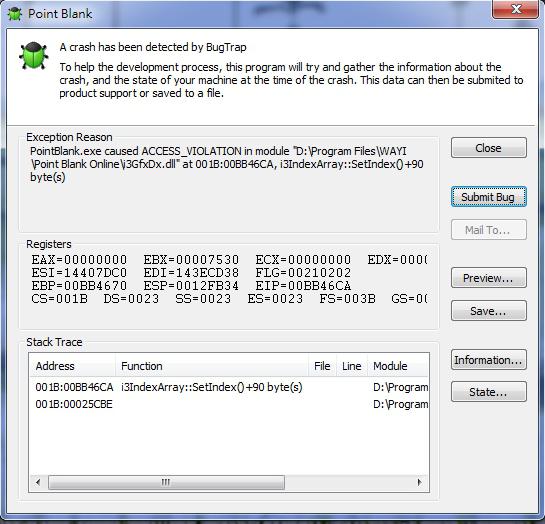
Другие причины
Другим немаловажным фактором, который может способствовать возникновению ошибки, может быть ваше компьютерное железо. Слишком новые или старые комплектующие вполне могут и не ужиться с загадочным украинским движком, после чего вас постоянно будет преследовать XRay Engine ошибка. «Зов Припяти» на данный момент является самой «свежей» версией игры, у которой проблема с железом встречается реже всего. «Тень Чернобыля» и «Чистое небо» в этом отношении куда старее, а потому с новыми видеокартами они зачастую дружить отказываются напрочь.
Когда «Сталкер» только-только вышел, восторгам игроков не было предела. Игра и в самом деле давала ощущение едва ли не безграничной свободы. ГГ мог идти куда угодно, будучи практически неограниченным в направлении своего движения. Время шло, восторгов становилось все меньше.

Самым известным стал АМК-проект, без которого геймеры со стажем ныне проходить «Тень Чернобыля» и вовсе не советуют. Какие-то моды были очень удачными, какие-то не очень. Но практически во всех из них имеется XRay Engine ошибка. «Зов Припяти» этому явлению подвержен куда меньше по той причине, что модов на эту игру гораздо меньше.
Так что если вы используете МОД, то выход один – общаться с его разработчиком напрямую или же перелопачивать сотни страниц форумов, где игроки порой выкладывают неплохие самодельные «заплатки», которые в определенных условиях действительно способны устранять эту ошибку. Конечно же, надеяться на это можно далеко не всегда, так как в случае с XRay Engine («Зов Припяти» в особенности) что-то конкретное сказать сложно.
Иные игроки, которым кажутся излишне сложными некоторые уровни, нередко слишком увлекаются читами, при помощи которых можно соорудить для себя неограниченное количество оружия и снаряжения, получить в свое распоряжение лучшие артефакты.

«Шаманство»
Увы, но даже самые логичные и правильные, на первый взгляд, методы дают сбой, когда дело касается этого игрового движка. К примеру, если вы играете не с «родным» разрешением, это вполне может быть причиной появления данной ошибки.
Разрешение вашего монитора составляет 1280х1024, но играть вы предпочитаете на 800х600? Вполне вероятно, что в «Сталкер» XRay Engine появляется именно из-за этого. Поменяйте разрешение на нативное (рекомендованное для этого монитора). В ряде случаев столь немудреная мера помогает полностью устранить ошибку.
Иногда проблема проявляется в случае, когда у вас выставлен слишком маленький файл подкачки. В идеале его размер должен в два раза превышать объем оперативной памяти.
Как увеличить размер файла подкачки?
На самом деле сделать это совершенно несложно. Для этого щелкаете правой клавишей мыши по «Моему компьютеру», после чего в контекстном меню выбираете пункт «Свойства». В открывшемся диалоговом окне выбираете опцию «Дополнительные параметры системы». Щелкаете по кнопке «Параметры» в пункте «Быстродействие», после чего выбираете вкладку «Дополнительно». Затем нужно нажать «Изменить» в пункте «Виртуальная память», после чего ввести туда требуемое вам значение и кликнуть левой клавишей мыши по «ОК».
Изредка игру можно запустить, если в системе менее 512 Мб памяти, но делать этого не стоит: XRay Engine ошибка и жуткие «тормоза» все равно не дадут вам играть.

И еще о драйверах. Не так уж и редко бывает, что ошибка досаждает тем пользователям, в компьютере которых имеется дискретная аудиокарта. Попробуйте обновить драйвера на нее, а в особо сложных случаях – отключите устройство из «Панели управления». Внимание! Делайте это аккуратно, так как в противном случае вы вообще можете лишиться всего звука на вашем компьютере.
Что же можно сказать в завершение всего нашего повествования? Желаем вам, чтобы никакие ошибки не мешали вам устанавливать новые игровые рекорды! Надеемся, что наши рекомендации вам помогут в этом деле.

В игре «Сталкер: Зов Припяти» существует довольно распространённая ошибка. Сама ошибка заключается в том, что игра крашится и высвечивается окошко «X Ray engine. A crash has been detected by BugTrap». В этой статье вы узнаете, почему происходит такая ошибка и как с ней бороться.
Стоит начать с того, что игра «Сталкер: Зов Припяти», была выпущена в 2006 году компанией GSC Game World, это было настоящим праздником геймеров, так как на то время игра была настоящим прорывом в области игровой индустрии. Сама игра была разработана на движке, над которым работали более пяти лет, сам движок называется X ray engine, также всё это поддерживалось Directx 9.
Ошибка Xray engine в игре «Сталкер»
Xray engine, что же это такое?
Xray engine-это баг, прозванный жуком несчастья, сам баг носит своё название из-за нарисованного жука, который появляется возле описания ошибки. Баг заключается в том, что после запуска игры вас выбрасывает на рабочий стол без какой-либо причины, после чего вы видите окошко с описанием проблемы.
По какой же причине появляется этот баг? Очень большое количество людей, игравших в сталкера, пытались с этим разобраться, причём не один месяц. К сожалению, сами разработчики особого внимания этой проблеме не уделяли, вначале они просто её игнорировали, но после того, как узнали, что проблема появляется у довольно большой части аудитории, выпустила пару обновлений. Сами обновления помогли решить проблему с крашем игры, но только у определённой части аудитории, большое количество аудитории всё равно осталось с этим багом и разработчики не смогли выпустить окончательный патч с её решением, хоть и помогли большинству игроков.

Стоит заметить, большое количество игроков утверждало, что проблема кроется в старых драйверах видеокарты. Если эти драйверы обновлялись, то проблема уходила и игра больше не крашилась, но, к сожалению, этот способ решения проблемы помог далеко не всем игрокам. Так как же решить данную проблему? Ниже приведена инструкция.
Фикс бага «Жук несчастья»

- Стоит начать с первой части игры, которая называется «Сталкер: Тень Чернобыля», именно в ней игроки и встретили в первый раз этот баг. Нельзя не упомянуть и то, что в тот момент игра обладала большим количеством разнообразных багов, например, бессмертные боты или же пустые локации, поэтому этой проблеме в её зарождении не уделялось достаточное количество внимания. Позже разработчики выпустили несколько патчей, которые частично решили эту проблему для некоторых игроков, именно поэтому вы должны убедиться, что у вас скачана самая последняя версия сталкера.
- Перед выпуском игры была создана система, которая называется StarForce, именно она и защищает игру от пиратства. Нетрудно догадаться, что люди на данный момент, в своём большинстве, скачивают NoDVD, то есть пиратскую версию. Но что в этом кроется? Скачивая пиратскую версию, вы обходите всю систему защиты сталкера, так как её там просто нет, вследствие чего и появляется баг «Жук несчастья». Второе решение проблемы-это покупка лицензии.
- Практически все игроки, играющие в сталкера, скачивают модов, ведь с ними игра становится намного интересней, кроме того, в некоторые версии сталкера практически невозможно играть без модов, например, в «Тень Чернобыля» или же «Чистое Небо», так как в этих версиях большое количество открытых зон, на которых практически ничего не находится.
- Скачивая определённый мод для любой из версий сталкера, вы должны внимательно прочитать сами комментарии разработчиков для этого мода, так как некоторые моды и содержат целый баг, это и написано в пользовательском соглашении, который практически никто и не читает. Единственным решением этой проблемы будет скачивание нового мода для вашей версии сталкера. Но следует убедиться в том, что сам мод не противопоказан разработчиками, так как далеко не все моды являются удачными. Постарайтесь скачать мод, не имеющий различных багов.
- Четвёртая причина этого бага X ray заключается в использованиях читов и программ. Дело в том, что скачивая читы, вы делаете игру уязвимой и нестабильной, вследствие чего подобный баг и может раскрыться, поэтому прибегайте к самим читам только в крайних случаях, так как высока вероятность появления этого бага только из-за использования читов, поэтому игра и может вылетать.
- Скорее всего, вы уже и сами поняли, что X ray обладает довольно плохой проработкой, которая может зависеть от абсолютно разных причин, таких как обновление драйверов видеокарты, или же, установлением определённого разрешения монитора. Многие пользователи, скачавшие патч и не нашедшие в нём решение проблемы, смогли найти это решение в изменении параметров монитора, точнее, устанавливая его в оконной режим. Используйте только те параметры, которые рекомендуются для вашего компьютера и тогда у вас получится обойти данную ошибку.
Другие возможные причины

Если вам не повезло, и ни одно из решений проблемы не помогло, то вы сможете найти это решение в изменении файла подкачки. С багом боролись большое количество времени, но именно это решение проблемы нашли не так уж и давно.
Проблема заключается в том, что у игроков поставлен маленький файл подкачки, но что это такое? Файл подкачки создаёт так называемую виртуальную память с оперативной памятью, благодаря чему ваш компьютер работает немного быстрее. Для решения бага через файл подкачки вам нужно изменить его, увеличив объём оперативной памяти в два раза. Как же это сделать?
Для начала вы должны нажать на иконку «Мой компьютер» правой кнопкой мышки, после чего выбрав его свойства. В свойствах вы сможете найти вкладку с виртуальной памятью, в которой, собственно, у вас и получится её увеличить. Вы значительно уменьшите риски вылета после этих действий, скорее всего, у вас даже получится искоренить эту проблему из своего компьютера навсегда.
Вывод
Мы разобрали все возможные способы решения этого бага, а также детально расписали, что нужно делать для решения проблемы. Стоит вкратце написать все решения проблемы, вот они:
- Наличие патчей. Убедитесь, что у вас стоит последний патч.
- Покупка лицензии.
- Читы, делающие игру нестабильной, тем самым позволяя появиться багу.
- Моды.
- Разрешение.
- Файл Подкачки
Надеемся, что это статья вам помогла и вы сможете играть в сталкера без каких-либо проблем.

Найдены возможные дубликаты
А поновее ничего нет?
А колбасу и батоны нынче хреновыми стали делать.
ты бы еще консервных банок насобирал
Вот это как медом помазал!
А новичков нынче, как собак не резаных. И все то они лучше стариков знают.
эээх хорошо пошла
Квасу б сейчас холодного, да чтоб в нос шибало.
Как-то поймали наемники сталкера,подошли к колодцу окунули его головой вниз по пояс,через минуту достают и спрашивают:»Артефакты бабло,есть. » Он им «Нету». Опускают его еще раз достали,и спрашивают:»Артефакты,бабло,есть. » Да нету. Опять окунули и опять спрашивают:»Артефакты,бабло,есть. » ну тот и не выдержал, Блин-н-н вы или опускайте глубже или держите дольше дно мутное ни хрена невидно!
Нет связанных сообщений
Источник: xn--80aajuptbk4i.xn--p1ai